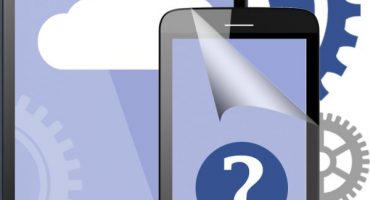Zrzuty ekranu są potrzebne w wielu sytuacjach. Czasami chcesz chwalić się innym osiągnięciem w grze, musisz zapisać ważne informacje lub po prostu utworzyć zrzut ekranu do innych celów. Zastanów się, jak wykonać ekran drukowania za pomocą urządzenia na Androidzie.
Jak zrobić ekran na telefonie z Androidem?
Istnieje wiele sposobów tworzenia, edytowania i zapisywania zrzutów ekranu na telefony z Androidem. W tym celu wykorzystywane są wbudowane funkcje smartfonów lub narzędzi innych firm.
W zależności od modelu urządzenia zrzuty ekranu są wykonywane w różny sposób. Podstawowy sposób:
- Otwórz niezbędne zdjęcie.
- Jednocześnie naciśnij i przytrzymaj klawisz wyłącznika i zmniejsz głośność na kilka sekund.
- Powiadomienie o przechwyconym obrazie pojawi się u góry ekranu.
Aby zobaczyć właśnie utworzony zrzut ekranu, przesuń palcem po ekranie od góry do dołu, aby otworzyć panel powiadomień, a następnie przekreśl wiadomość ikoną.
Wynik można udostępnić, klikając specjalny przycisk. A użytkownik będzie mógł znaleźć zdjęcia wykonane bezpośrednio w galerii, w osobnym folderze „Zrzuty ekranu”.
Samsung Galaxy
Większość telefonów Samsung działa z własną kombinacją klawiszy. Zasadniczo wystarczy przytrzymać klawisz Home.
W starszych modelach Samsung, takich jak Galaxy s2 lub Galaxy Tab, należy jednocześnie przytrzymać przyciski zasilania i głośności.
HTC
Podobnie jak Samsung, przestarzałe modele działają ze standardową kombinacją klawiszy wyłączania i zmniejszania głośności.
Bardziej nowoczesne smartfony obsługują inną kombinację klawiszy - „Włącz” i „Dom”.
Xiaomi
Istnieją również 2 opcje w telefonach tego producenta:
- Naciśnięcie i przytrzymanie klawiszy zmniejszania głośności i przycisku w postaci trzech pasków (menu) jednocześnie.
- Otwarcie panelu sterowania i kliknięcie ikony zrzutu ekranu.
LG
Smartfony LG mają specjalne oprogramowanie o nazwie Quick Memo (QMemo +). Pozwala tworzyć zrzuty ekranu i natychmiast je edytować.
Aby skorzystać z Szybkiej notatki, otwórz panel powiadomień (przesuń palcem od góry do dołu) i wybierz odpowiednią ikonę:
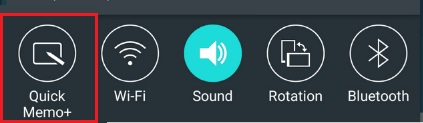
Wybierz ikonę QuickMemo
To nie jedyna opcja dla LG - jest tutaj również klasyczny sposób tworzenia zrzutów ekranu.
Lenovo
Lenovo ma również własny program wbudowany. Aby utworzyć ekran drukowania, musisz użyć klasycznej kombinacji klawiszy lub otworzyć „Menu rozwijane” i wybrać tam ikonę „Zrzut ekranu”.
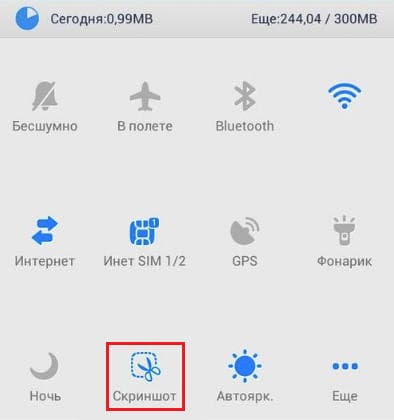
Wybierz „Zrzut ekranu” w panelu powiadomień
Asus zenfone
Aby dodać dodatkowy przycisk do szybkiego menu dla natychmiastowych migawek, musisz otworzyć sekcję ustawień, znaleźć w nich „Ustawienia indywidualne Asus” i wybrać „Przycisk ostatnich aplikacji”.
Teraz w dolnym panelu szybkich działań zostanie dodany dodatkowy klawisz do ekranu drukowania.
Nowy klucz w szybkim menu
Zenfone 2
Przejdź do „menu szybkich ustawień”, przejdź do sekcji „ustawienia zaawansowane”, w której zaznaczamy „zrzuty ekranu”. Zapisujemy akcję, a żądany klawisz pojawia się we mnie szybka akcja.
Meizu
Smartfony Meizu pozwalają na użycie dwóch kombinacji:
- Klasyczny z zaciskiem i objętością.
- Naciskając przyciski „Zamknij” i „Strona główna”.
W zależności od wersji urządzenia można użyć jednej z następujących kombinacji.
Android 2.3 i nowsze wersje
Wersja Androida 2.3 nie obsługuje funkcji zrzutu ekranu. Nie ma to jednak znaczenia. Możesz rozwiązać ten problem, uzyskując uprawnienia rootowania, które pozwolą ci instalować specjalne programy, takie jak Screenshot UX.
Jednym z dobrze znanych narzędzi do uzyskiwania praw root jest Root Baidu. Pobierz go i postępuj zgodnie z instrukcjami. Jeśli nie jest dostępny dla urządzenia, po prostu używamy podobnych analogów.
Przez komputer
Istnieje wiele aplikacji w Internecie do zdalnego sterowania urządzeniem z Androidem za pomocą komputera. Jednym z najlepszych do tego jest MyPhoneExplorer.
Musisz zainstalować program na komputerze i urządzeniu z Androidem, które będzie używane. Umożliwi to połączenie smartfona z komputerem na trzy sposoby - za pomocą USB, Wi-Fi, a także Bluetooth.
- Uruchom program.
- Nawiązujemy połączenie za pomocą żądanej metody.
- Po znalezieniu smartfona na komputerze otwórz kartę „Różne” w MyPhoneExplorer i przejdź do „Klawiatura telefonu”.
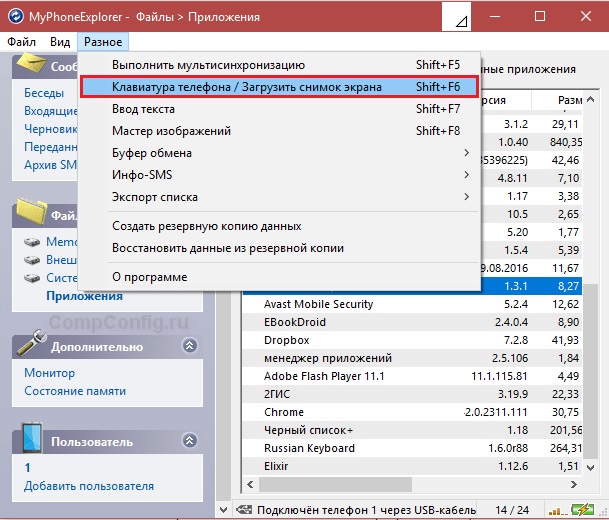
Program MyPhoneExplorer
- Otwórz klawiatura telefonu.
- Gdy ekran pojawi się na komputerze ze smartfona, kliknij przycisk, aby zapisać.
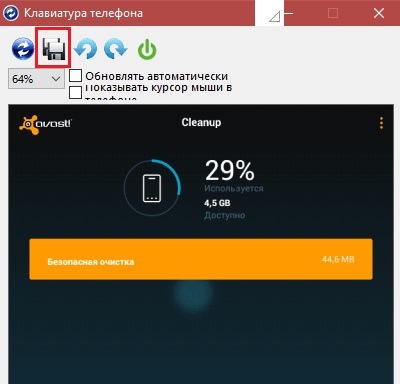
Zapisz plik
Programy z Play Market
W sklepie z aplikacjami istnieje ogromna liczba specjalnych narzędzi do tworzenia zrzutów ekranu. Spośród nich odnotowujemy dwa najprostsze, ale jednocześnie funkcjonalne narzędzia.
- Zrzut ekranu

Zrzut ekranu programu
Nazwa tego programu sama wyjaśnia wszystko. Aplikacja dodaje przycisk na pulpicie do tworzenia migawek i pozwala korzystać z podstawowych funkcji do ich edycji. Idealne dla słabych urządzeń.
- Zrzut ekranu
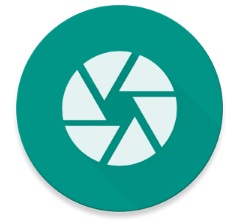
Program do przechwytywania ekranu
To narzędzie pozwala niezależnie wybierać metody przechwytywania ekranu. Na przykład możesz przypisać do tego specjalny klucz lub skonfigurować urządzenie, aby podczas wstrząsania wykonywany był zrzut ekranu. Nie wymaga uprawnień roota dla standardowych funkcji. Aby korzystać z pełnej funkcji przechwytywania ekranu, musisz mieć root.
Niemal na każdym telefonie można wykonać ekran na kilka sposobów. Dlatego możesz przeglądać zarówno tę samą klasyczną kombinację, jak i korzystać z narzędzi innych firm.
Jeśli urządzenie jest już bardzo słabe, najłatwiej jest podłączyć je do komputera i użyć specjalnego narzędzia.